GPD WIN 3の実機レビュー第3回です。ちなみに今回で最後になります
過去2回のレビューでも「PCとして使うにはあまりおすすめできない」というようなことを書いてきましたが、今回はゲームだけでなくその他の目的で利用した際の使用感などを書いていってみたいと思います
あとは使い始める前の段階の注意点として、懐かしのウィルス混入問題が発生しましたのでそれらについてもまとめています
ではいってみましょう
GPD WIN 3 ウイルス混入問題
これを食らった瞬間「うわっ、懐かしい~(笑)」と思いました。初代だかWIN 2の時だったか忘れましたが、開封時点で状態で既にマルウェアが混入されていたので話題になりましたよね
今回のWIN 3でもしっかりとその状態が引き継がれていました(泣)
検出されたのはワームで『Worm:Win32/AutoRun.XXY!bit』というファイルです。GPDに限らず中華PCでは初期状態で検出された報告が挙がっていますね。詳細は以下のリンクに詳しいです

ざっくり読んだ感じだとライセンスが認証されていないように通知を出したり、システム上のドキュメントを人質にとったと警告して(実際に人質をとるのかハッタリなのかは不明)身代金を払わせるのが目的のファイルのようです
例えばこの機種の場合

エミュレーターでレトロゲーを楽しみたい!
って目的の人は多いと思いますが、万一ROMをゴニョゴニョして入手しているような場合、「違法ダウンロードの証拠を掴んだ。処罰されたくなければ送金しろ!」なんて警告が出たらドキドキでしょうから、この端末に仕込んでおくには都合がいいのかもしれませんね

どうすればいいの? このまま使って平気なの!?
と不安でしょうが、一応そのまま使っても大丈夫と思われます。通電後すぐにWindows Defenderによって検疫され隔離・駆除されるので問題はないのですが気分がよいものではありません
本当はクリーンインストールして使いたいところなのですが、後述する「GPD Assistant」や「WinControls」というユーティリティが便利で消したくないのでそれを躊躇わせます

5/19追記:公式でダウンロードできるようですのでクリーンインストールしちゃって大丈夫でした。ドライバーもダウンロードできます
さらにもう一点セキュリティの警告が出ていました
Windows10 1903から搭載された改ざん防止機能が、購入状態では無効になっています
レジストリをいじったり完全にWindows Defenderを無効にしたいという方は別として、普通はマルウェア等の改ざんに備えるためオンにしておくべき部分です
マルウェアがデフォルトで混入されていることと併せて考えると、至急『有効』に変更しておいた方がいいと思います
変更は簡単で、アクションセンターの通知から一発で変更することができます。もし通知をオフにしてしまった場合でも「設定」→「Windowsセキュリティ」→「ウイルスと脅威の防止」と進んでトグルスイッチをオンにすれば大丈夫です
私はWIN Maxの時にはこの問題が起きなかったので、今回久々に食らって「懐かしい~笑」と微笑ましく思えましたが、慣れていない人には笑いごとじゃないですよね。ご注意ください

これも毎度のことですが、必ず全員にマルウェア等が含まれているわけではなく、検出される人・されない人がいると思います
あ、最後に余談ですが初代と違ってOSの方はちゃんとライセンス認証されていますのでご安心を
搭載されているOSは今回も「単一言語版」となっています。と言っても昔のように日本語化が難しいなんてことはありませんので便利になりましたよね
全般的な使用感
ここからは実際に2日ほどかけてじっくり使ってみた感想になります
ディスプレイのサイズ感について
WIN Maxでは8インチで解像度1280×800ピクセルということでやや粗さを感じましたが、WIN 3は5.5インチで1280×720ピクセルです
倍率100%でも小さすぎて見づらいということもなく、それでいてジャギーも目立ちませんのでこれはベストバランスだと思います
発色も良いですね
キーボード(テキスト入力)について
問題の部分です(笑)
静電容量方式のタッチキーボードを搭載しているのが本機の大きなセールスポイントの一つですが……これがまあ、予想以上に使いづらいです
一応触覚フィードバックなので、押下できたかどうかは感覚で分かるのですが誤爆が多すぎます。ブラインドタッチはまず無理だと覚悟しておく必要があります
それでも手で持ってタイピングするならまだマシなのですが、ドックに挿した状態で入力しようとすると10文字程度のユーザー名やパスワードですら誤入力となってしまってイライラ……
当然、文章作成やブログ執筆、メール作成なども困難を極めます。ていうか現実的じゃないと思う
あと個人的に「Print Screen」が無い(Fnキーとの併用すら無い)ことがかなり不満です
この点については後述する「WinControls」というユーティリティで「Windowsボタン+Shift+S」を背面ボタンに割り当てることでかなりマシになりました
しかし背面ボタンは2つしかないため、デフォルトで割り当てられている「Esc」と「Ctrl+Alt+Del」のどちらかを消さなければならずかなり悩ましいです
やはりJoy to Key などのサードパーティユーティリティを利用した方がいいのかもしれません
ユーティリティアプリ「WinControls」と「GPD Assistant」について
ということで先にご紹介した純正ユーティリティ2種です
これがなかなか便利なのでクリーンインストールを躊躇ってしまうのですが、「WinControls」の方は先ほど紹介した通り各ボタンにキーをマッピングできるソフトです
背面ボタンについては複数ボタン(最大4つ)の組み合わせをマクロ的に登録で きるのですが、その他のボタンや十字キーについては単ボタンしか割り当てられません
JoyToKeyやSTEAMのController Companionを使う方がいいかもしれませんがこの辺りはお好みで
続いてGPD Assistantです
こちらは無くてもいいっちゃいいんですが、GPD WIN 3でよく使いそうなソフトをダウンロード・インストールしたりできるユーティリティです
この中で有用そうだなと思うのが「Windows Update Blocker」です
Pro版でないWindows10はWindows Updateを任意で止めることは出来ませんが、このユーティリティを使用して設定を「Disable Update」とするとそれが可能となります
未だにWIndows Updateに忌避感を抱いている方も多いかもしれませんが、そんなときには重宝しそうな機能ですね
SDカード、スピーカー、ボタン操作について
お次はインターフェース関連です
なお、ここでいう「ボタン操作」とはゲームでの操作のことではなく、PCの入力装置として使用した際の感想になります
まずSDカードスロットですがこれは可もなく不可もなくといった感じです
テストに使用したのはそこら中にありふれてるSAMSUNGのEVO Plusです
UHS-I U3ですが、このカードの平均速度はシーケンシャルリードが95MB/s前後、ライトが65MB/s前後ですので、問題なくカードの性能を引き出せているカードリーダーだと思います
次にスピーカーの音質なのですが、ちょっと気になるところがあります
音が流れ始めた瞬間に『プツッ』というノイズが入る時が多いのです。連続再生時にはならないのですが、例えば動画を見始めた瞬間の0コンマ数秒だけプツッと音が切れる感じ。頻度としては3回に2回ぐらいは起きてるような気がします
普通、映像作品にせよ音楽にせよ最初に1秒弱ぐらいは無音のものがほとんどだと思いますので問題にはならないのかもしれませんが、システム音なんかだとこれが顕著になってちょっと気になるかもしれません
私は気にしないことにしましたが神経質な人だと嫌かも?
最後にボタン操作についてですが、これはマウスモードでの話になります
GPD製品といえば、アナログスティックやボタンを使用してマウスとして使用できるのが大きなメリットなわけですが、正直なところ先代までのモデルより使いにくくなったと感じます
マウスモードではR2ボタンを押すとカーソル速度を倍にできるという機能が備わっています。GPD WIN 3はL2/R2ボタンがトリガーとして使えるよう、かなり深く沈むよう再設計されてしまった関係で、マウスモードの際にはかなりグッと押し込まないとカーソルが加速しなくなってしまったのです
このせいで通常操作時はともかく、加速操作をしたい時にちょっとイライラします
些細なことかもしれませんが、今までの機種に慣れているほどストレスというか違和感を抱くのではないかと思う部分になっています
処理能力と騒音・発熱について
これについては全く不満がありません
これほど小さい筐体でどうやってこんなに上手く熱管理しているのかなと思うほど、ファンの音はしないです。OneGx1 Proがうるさくて仕方なかったので余計に感動しました
といってももちろん、負荷をかければ音はします。なので満員電車の中で重量級の作業はしない方がいいと思いますが、office系のソフト使うとかネットブラウジングするとか動画観るとか、そのぐらいは全然いけると感じます
目的別使用感
続きましては各目的別に具体的に使ってみた際の使用感レビューになります
ゲーム(STEAM)の使用感
例によって私が唯一プレイするゲーム『モンハンワールド』でひと狩り行ってみました
After Burnerで監視していましたが、1280×720ピクセルのグラフィック低設定ですとほぼずっと60fps張り付きで快適にプレイすることができました
ファンの音も思ったより静かで、そこまで無理している様子でもありません。もう少し設定を上げてもいけるような気がします
これでSwitchでプレイするのと同じ感覚で気軽にモンハンワールドができるようになりましたのでかなり満足度は高いです
ただ一点だけ。右アナログスティックがABXYボタンの上側についていて、これはSwithと逆ですのでちょっとカメラ操作がしにくいのが難点です。たぶん慣れていくことはできるんですが、そうすると今度はSwitchの方でプレイしにくくなりそうで悩ましいところです
ゲーム(エミュレーター)での使用感
今回も諸般の事情によりスクショは載せられませんが(笑)
OneGx1 Proの時点で余裕でしたので当然WIN 3でも、CitraやRPSC3といった重量級エミュを問題なくプレイ可能なことを確認しました
ただし私が確認しているのは2Dシミュレーションゲームですので、ソフトやシーンによっては動作が遅くなることはあるかもしれません
ちなみにさっきは「難点」と書いたABXYボタンと右スティックの位置なのですが、レトロゲーをやる際には逆にGPD WIN 3のように十字キーと水平にABXYボタンが並んでいる方がやりやすいとも思いました
なのでこの点は良し悪しなんですかね
ドローンフライトシミュレーターでの使用感
これは前モデルであるWIN Maxからかなり良くなっています
もともとプロポさえ接続すればそれなりに使い物になっていたのですが、WIN 3はアナログスティック形状が見直されて可動域がかなり広くなっています
これによって細かな操作をしやすくなり、プロポのスティックに近い感じで操作することができるようになりました。プロポと全く同じとはいきませんが、ある程度なら練習になるんじゃないかと思います
DJI Flight Simulatorでは飛行中も30fps弱は出ていて、スティックの操作感向上と相まってギリギリ使い物になるレベルになったかと思います
VelociDroneの方はヌルヌルで動きますので、人によってはこれで十分だと思うかもしれません
私のように「センタースティックじゃ飛ばせないよ!」って人だと結局プロポを接続する必要はあると思いますが、一応そんな私でもアクロで飛ばすことはできました
OneGx1 ProやGPD WIN Maxでは無理だったのでそれだけスティックが良くなっている証拠なのだと感じます
動画編集での使用感
モバイル用としてはCPU性能もGPU性能もかなりのものですので、思い切って4K動画編集をやらせてみました。使用したのはDavinci Resolve 17です
作業中のプレビュー自体はそこまでカクカクというわけではなくそれなりにスムーズに行うことができました。ただしトランジションの箇所ではカクつくこともあるため、クリップを細かく区切るような動画だったりカットを細かく割っているような編集はキツイと思います
そしてレンダリングなのですが、今回は1か所だけトランジションでつないだ状態の25秒の4K動画を書き出してみたところ96秒かかりました。Oh…
解像度の低さも相まってこの機種で動画編集はやらない方がいいかもしれませんね
ただ、フルHDの編集でよければサクサクでしたので、例えばカメリハで撮影したものを簡単につなげてイメージを共有する――といったような形であればいけるかもしれません
まとめ
とりあえずこの2日間で試せたのはこんなところになります
セキュリティの問題があるせいでまだAdobe系のアプリは入れていないのですが、クリーンインストールしたとしたらそれらも使っていくと思いますのでその際にはまた追記したいと思います
Photoshopの画像編集とか、After Effectsでのモーション作成など試してみたいのですが、ショートカットキーが命のこれらのアプリでWIN 3のキーボードだとなぁ……不安です
Adobeに限った話でなく、今回色々な目的で使ってみて、やはりキーボードが最大のネックとなってしまうため仕事用には使えそうもないと感じました。もうしばらくはGPD WIN Maxを使っていき、GPD WIN 3はゲーム用と割り切りたいと思います
ただ問題は、私ほとんどゲームをやらないんですよね……
今のところはサイズに対しての性能の良さで満足感が高いため所持を続けますが、GPD WIN Max 2021モデルが入手出来たらすぐに売り飛ばすことになるような気がしています
ゲーマーの方にはおすすめですが、高性能UMPCとして考えている人はいまいちど考え直した方がいいのではないかと思いますよ
それではまた~

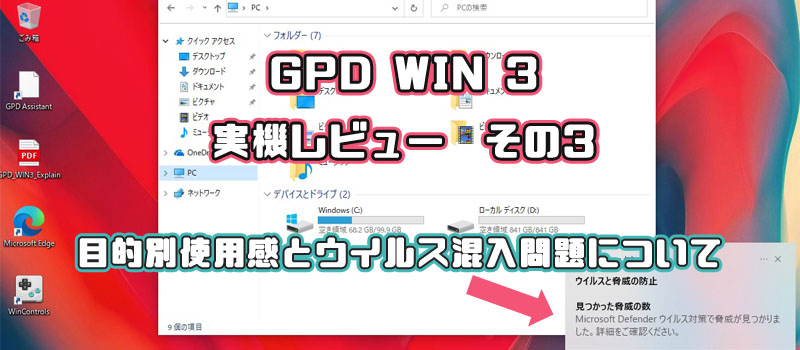
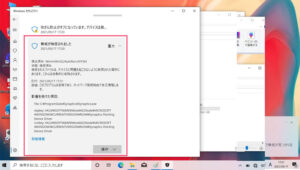




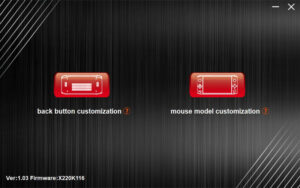

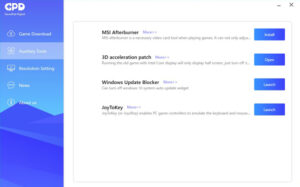
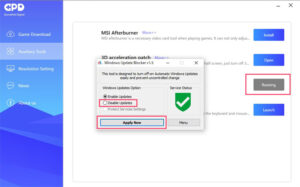
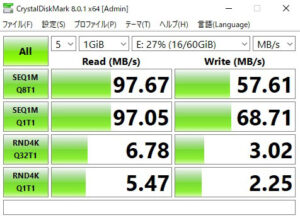



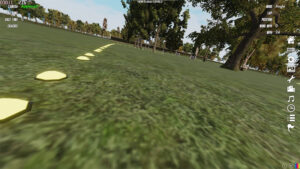

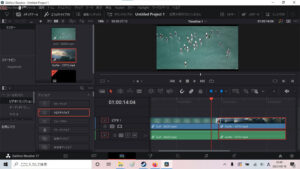


コメント